Das SPIEGEL TV Kodi Addon (hier zur Installationsanleitung) bietet komplette Folgen sowie Reportagen und Dokumentationen an. Es kann aber passieren, dass beim Aufrufen eines Videos eine Fehlermeldung erscheint. In diesem Artikel zeigen wir, wie ihr den SPIEGEL TV Kodi Addon Fehler beheben könnt.
Hinweis zum Schutz eurer Identität
Bevor wir starten, weisen wir darauf hin, dass das Streamen bestimmter Inhalte über Kodi nicht legal ist. Um die eigene Privatsphäre zu schützen, empfehlen wir die Nutzung eines VPNs. Mit einem VPN lassen sich Identität und Standort verschleiern. Ebenfalls ist eine bessere Performance eures Anschlusses möglich, da Internetanbieter die Geschwindigkeit bestimmter Dienste drosseln. Wir empfehlen unseren Testsieger CyberGhost (hier zum Test), der die höchste Sicherheitsstufe garantiert, dabei eine sehr hohe Geschwindigkeit erreicht und mit einem fairen Preis aufwartet. Weitere VPN-Tests findet ihr HIER.
Kodi-Tipps.de steht in keinerlei Verbindung zu Kodi oder den Entwicklern von Addons. Dieser Beitrag dient dazu, die Installation eines Video-Addons zu veranschaulichen. Für den Inhalt dieser Addons sind die entsprechenden Entwickler verantwortlich.
SPIEGEL TV Kodi Addon Fehler beheben
Lässt sich keine SPIEGEL TV Folge, Dokumentation oder Reportage mehr starten, besteht ein Fehler beim Aufrufen der Videos. Oben rechts erscheint neben einem großen, roten Symbol „Spiegel TV Fehler – Für mehr Informationen, Log-Datei einsehen“. Wo liegt das Problem?
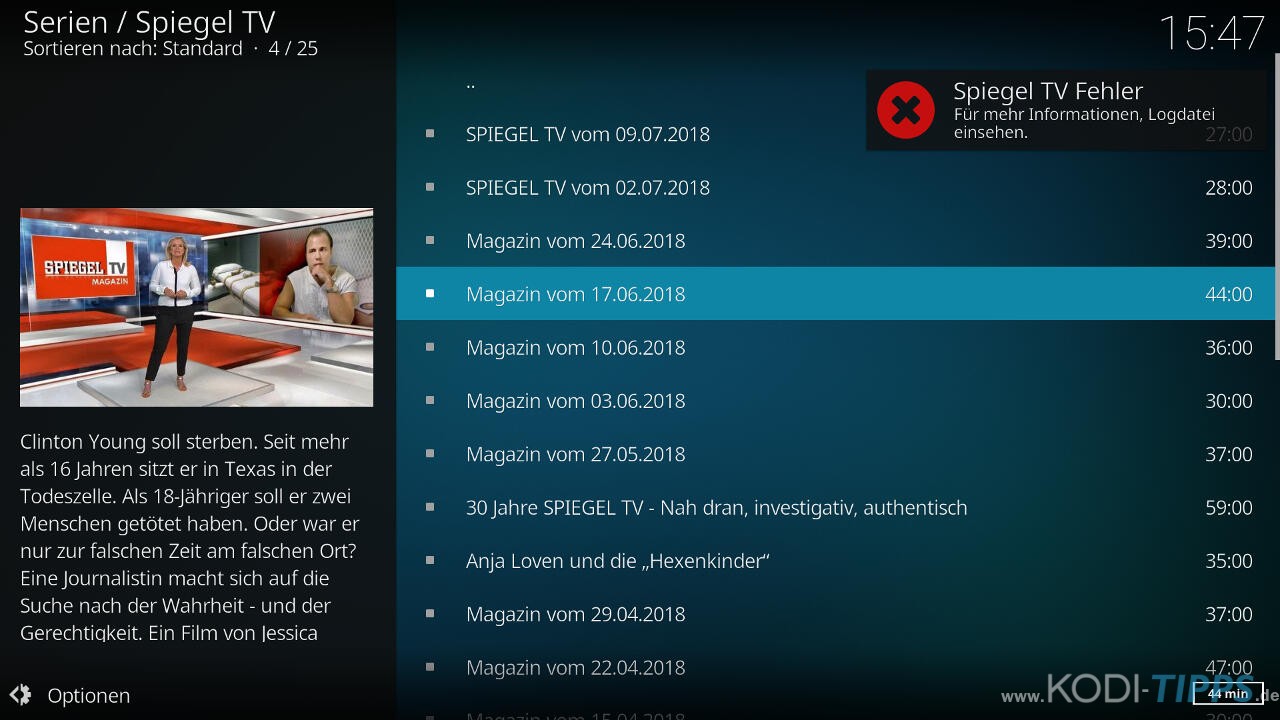
Der Fehler liegt bei dem sogenannten „youtube-dl Control“ Addon, das zusammen mit dem SPIEGEL TV Kodi Addon installiert wird. Dieses Addon ist für das Aufraufen und Starten der Videos verantwortlich. Damit ihr wieder SPIEGEL TV über das Kodi Addon anschauen könnt, muss eine aktualisierte Version des „youtube-dl Control“ Addons installiert werden.
Fügt zunächst „http://www.titanme.de/KODI“ als Medienquelle hinzu. Wie ihr eine Medienquelle unter Kodi einbindet, erklären wir in diesem Artikel.
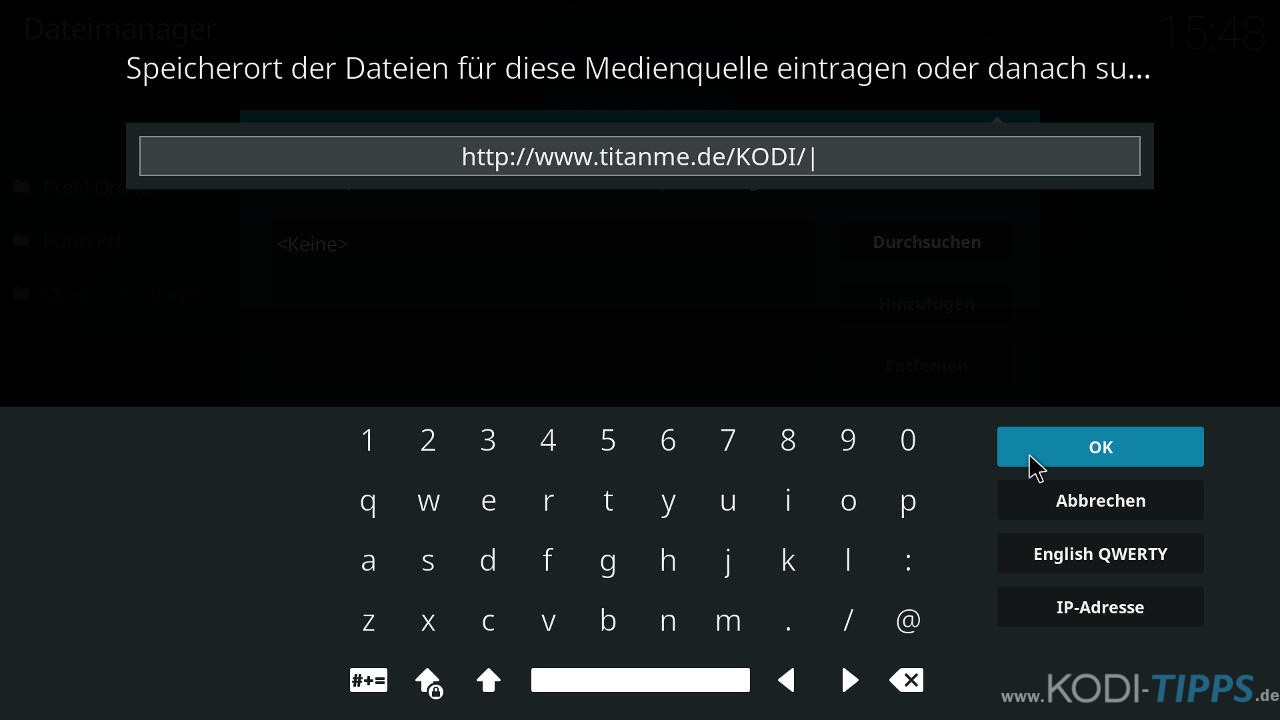
Gebt der Medienquelle einen eindeutigen Namen, z.B. „TitanMe“.
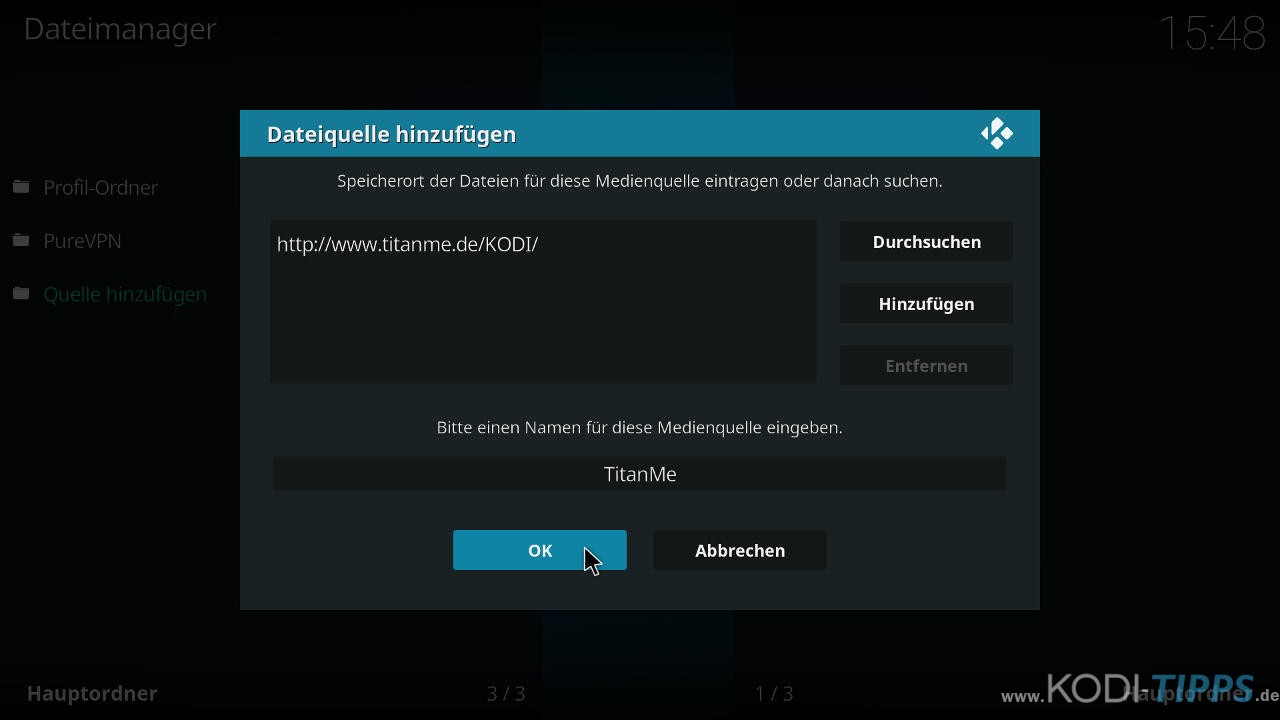
Öffnet im Hauptmenü nun den Punkt „Addons“.

Klickt oben links auf das Paket-Symbol.

Wählt die Option „Aus ZIP-Datei installieren“ aus.
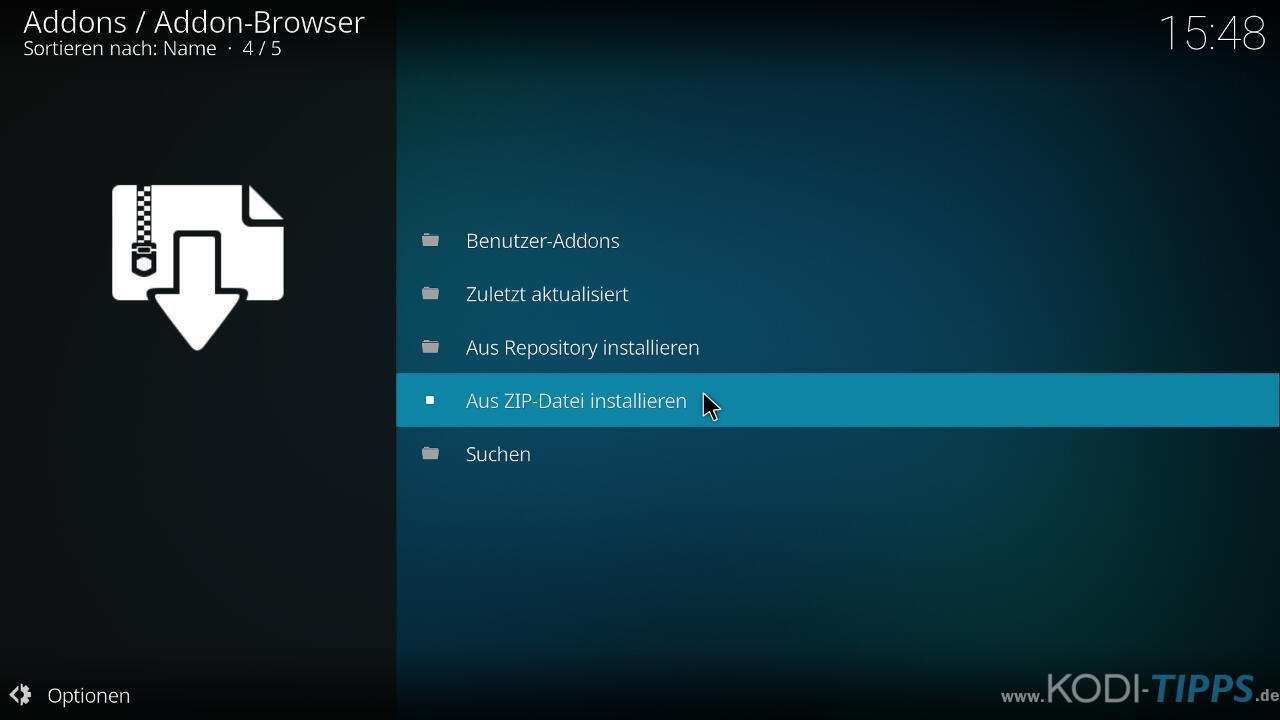
Solltet ihr zum ersten Mal ein Addon oder Repository aus einer ZIP-Datei installieren, meldet Kodi, dass das Installieren aus unbekannten Quellen deaktiviert ist. Wählt den Punkt „Einstellungen“ aus.

Aktiviert den Punkt „Unbekannte Quellen“.

Bestätigt die anschließende Warnung mit „Ja“.

Öffnet die Medienquelle, die ihr eben eingebunden habt. In diesem Falle „TitanMe“.
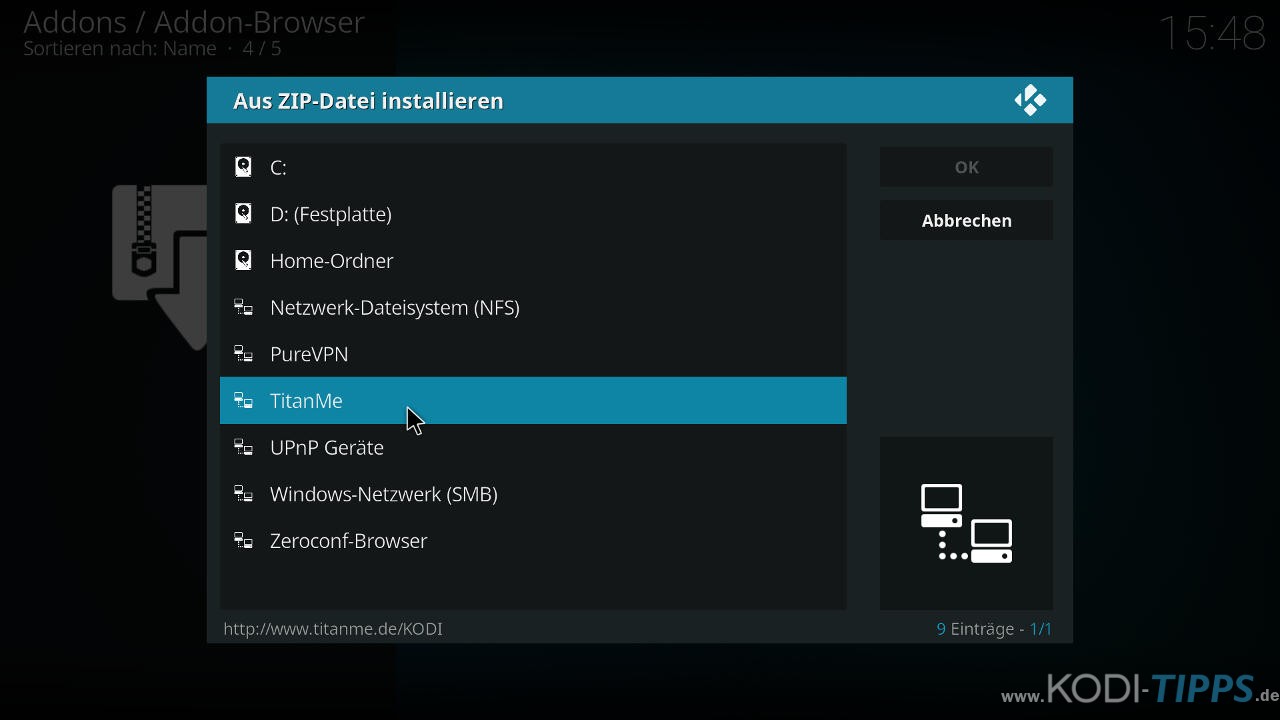
Wählt die Datei „script.module.youtube.dl.zip“ aus.
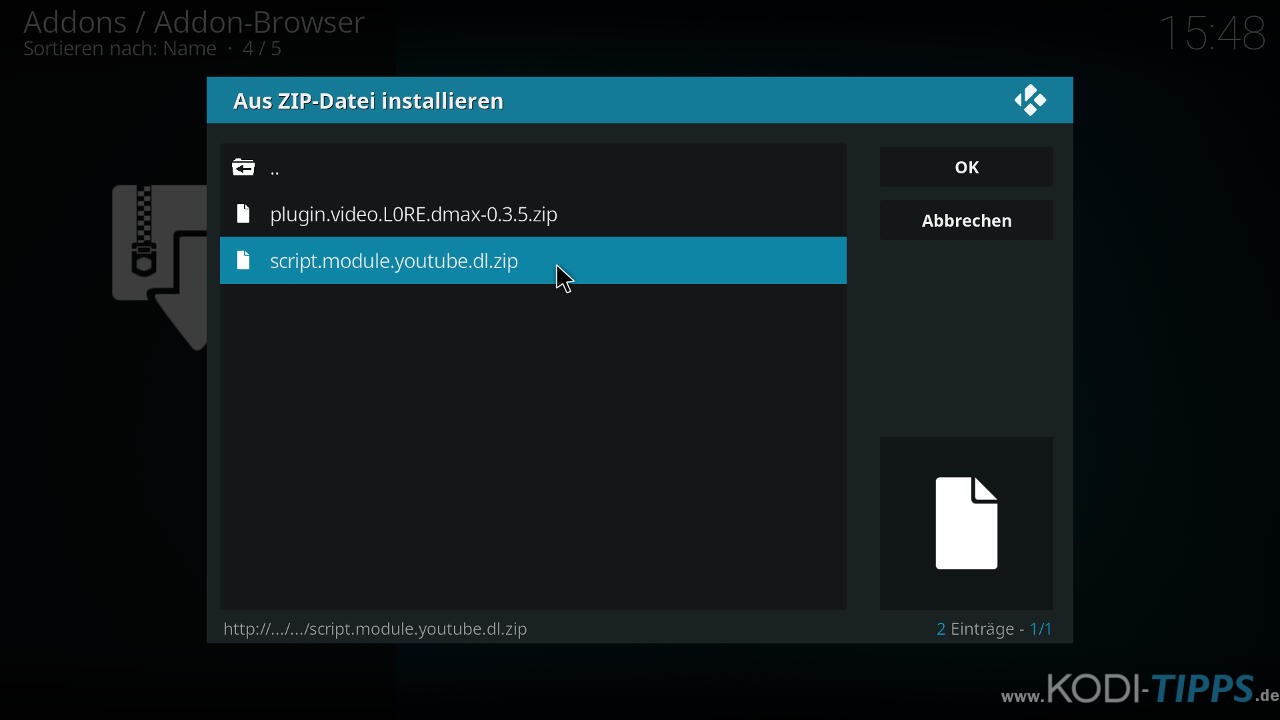
Zunächst macht es den Anschein, als passiert nichts. Das Addon wird allerdings im Hintergrund heruntergeladen. Dies dauert eine Weile, da die Download-Geschwindigkeit aus dem Repository nicht besonders schnell ist. Wählt im Addon-Browser den Punkt „Addons werden heruntergeladen“ aus.

In der folgenden Liste seht ihr, dass das „youtube-dl Control“ Addon heruntergeladen wird. Nach der erfolgreichen Installation erscheint oben rechts eine entsprechende Meldung. Danach ist der SPIEGEL TV Kodi Addon Fehler behoben und die Videos lassen sich wieder aus dem Addon heraus aufrufen.
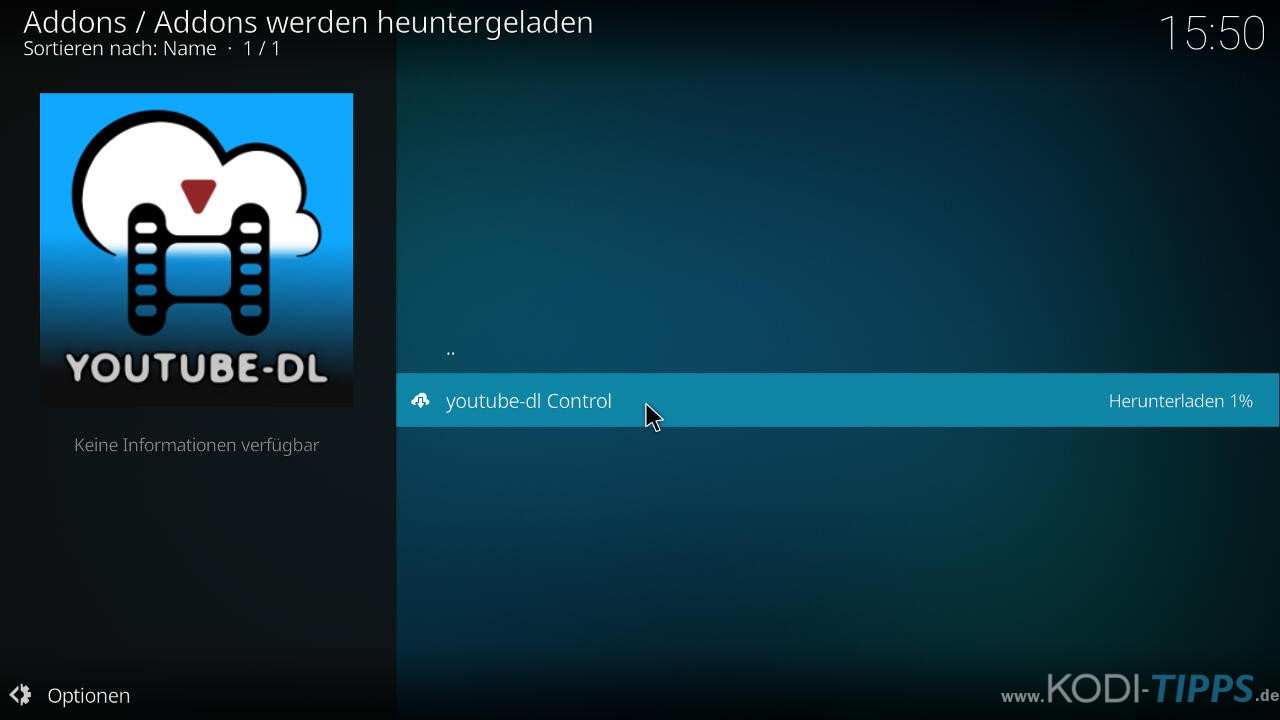

Wie funktioniert es mit Sports devils oder andere?
Hallo Oskar,
jedes Addon ist anders programmiert, deshalb gibt es keine Pauschal-Abhilfe dafür. Wir empfehlen dir – wenn möglich – auf SportsDevil zu verzichten und zum Beispiel Dutch Sport Streams, Sports Guru oder Sport 365 zu verwenden. Die installieren teilweise ebenfalls eine andere SportsDevil Version. Entsprechende Artikel für die Addons findest du auf unserer Seite.
Generell gilt: SportsDevil ist schon lange kein einfaches Addon mehr. Es gibt SportsDevil in mehreren Ausführungen und Anpassungen, weshalb du nicht mehr direkt dieses Addon installieren solltest.
Lösung funktioniert einwandfrei. Nachdem ich die einzelnen Schritte wie hier beschrieben durchgeführt habe:
https://www.kodinerds.net/index.php/Thread/57086-Pre-Release-Spiegel-TV/ und nur dies ausgelassen habe:
„Dazu musst Du das Script „script.module.youtube.dl“ (Programme) derzeitige Version=18.425.0 auf Deinem KODI installieren.
Danach gehst Du in den Istallationsordner von Youtube-DL (addons -> script.module.youtube.dl -> lib -> youtube_dl -> extractor) , in diesen Ordner (extractor) kopierst Du den angehängten Download (nexx.py) und überschreibst den im Ordner vorhandenenen File.“
habe ich das hier referenzierte youtube dl control installiert und habe alle Funktionen.
Danke an dieser Stelle!!